
Naposledy aktualizováno dne

Chcete si ponechat zálohu všech svých oblíbených chatů WhatsApp? Zde je návod, jak exportovat historii chatu na WhatsApp.
WhatsApp je extrémně populární aplikace pro zasílání zpráv, kterou používají lidé po celém světě. Je pravděpodobné, že máte aplikaci nainstalovanou v telefonu, plnou chatů od konverzací s blízkými přáteli a rodinou až po diskuse s kolegy a náhodnými známými.
Zatímco některé z těchto chatů pro vás nemusí být zvlášť důležité, pravděpodobně existují i jiné, o které byste byli zničeni. Naštěstí je možné exportovat vaši historii chatu, abyste měli všechny své oblíbené chaty v bezpečí, i když bude váš účet WhatsApp smazán nebo ztratíte telefon.
Níže se dozvíte, jak exportovat historii chatu na WhatsApp.
Jak exportovat historii chatu pro jeden chat na WhatsApp na Androidu
Pokud chcete exportovat historii chatu pouze pro jeden chat, ať už s jednou další osobou nebo skupinový chat, existuje několik způsobů, jak to udělat. Historii chatu můžete exportovat přímo ze samotného chatu nebo projít nastavení WhatsApp.
Export historie chatu z konkrétního chatu WhatsApp na Androidu:
- OTEVŘENO WhatsApp a přejděte na chat, který chcete exportovat.
- Klepněte na Více možností (tři tečky).
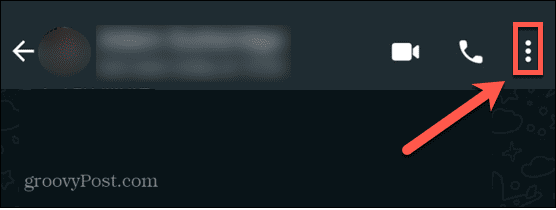
- Klepněte Více.
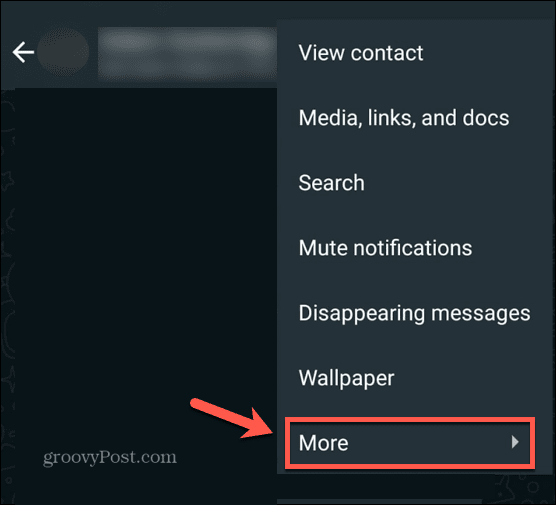
- Vybrat Exportovat chat.
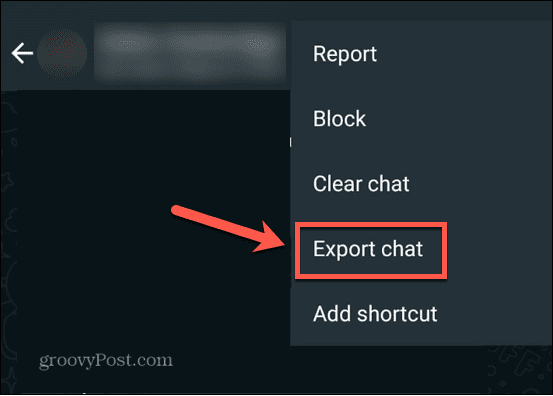
- Vyberte, zda chcete do exportu zahrnout média.
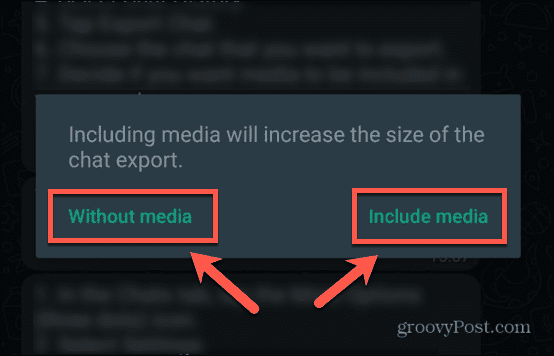
- Rozhodněte se, jak chcete soubor exportovat.
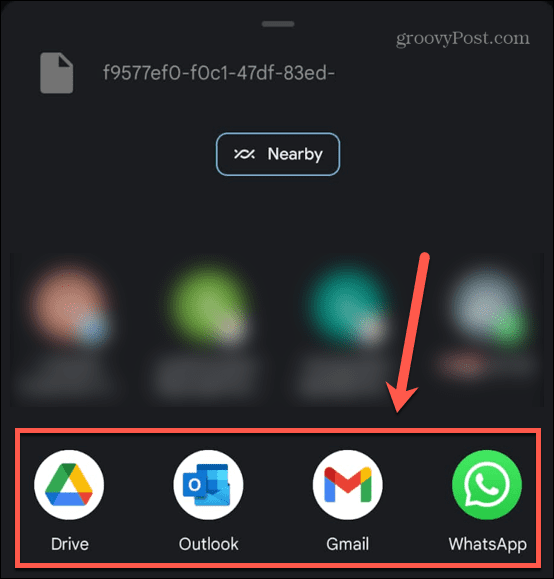
- Vaše historie chatu bude nyní exportována.
Jak exportovat historii chatu pro jeden chat na WhatsApp na iPhone
Pokud chcete exportovat přímo z chatu WhatsApp, způsob, jak to provést, je pro uživatele iPhone trochu odlišný.
Export historie chatu z konkrétního chatu WhatsApp na iPhone:
- Zahájení WhatsApp a přejděte do chatu, který chcete exportovat.
- Klepněte na název skupiny.

- Přejděte dolů do spodní části obrazovky a klepněte na Exportovat chat.
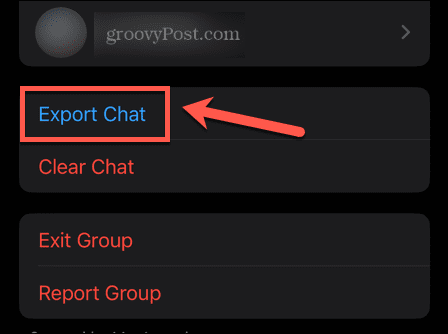
- Vyberte, zda chcete zahrnout média nebo pouze text chatu.
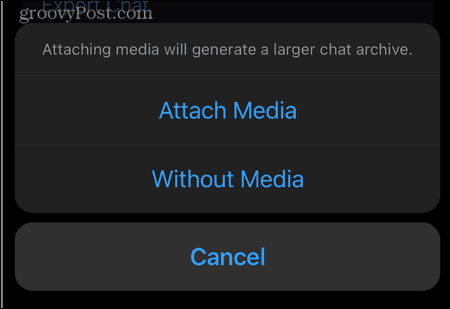
- Vyberte metodu exportu souboru.
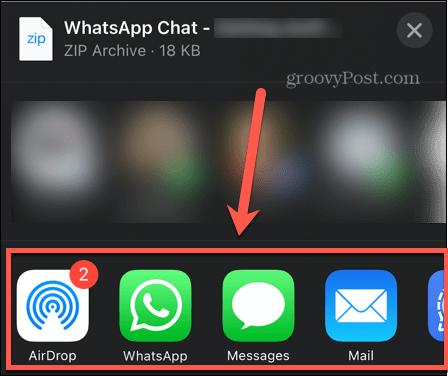
- Vaše historie chatu bude nyní exportována.
Jak exportovat historii chatu WhatsApp z Nastavení v systému Android
Můžete také exportovat historii chatu pro konkrétní chat prostřednictvím nastavení WhatsApp. Budete požádáni o výběr chatu, který chcete exportovat.
Export historie chatu WhatsApp prostřednictvím Nastavení v systému Android:
- OTEVŘENO WhatsApp.
- V Chaty klepněte na Více možností (tři tečky).
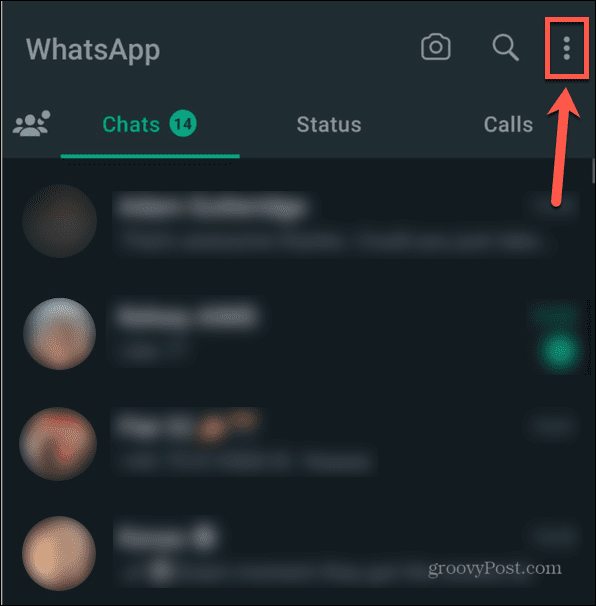
- Vybrat Nastavení.
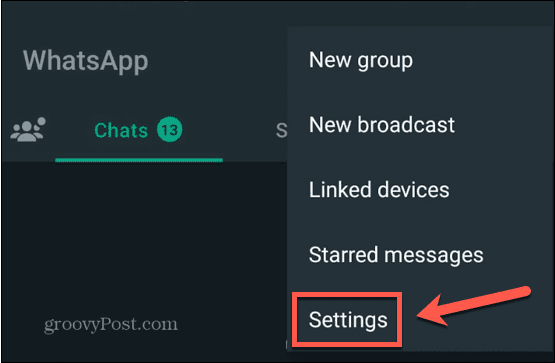
- Klepněte Chaty.
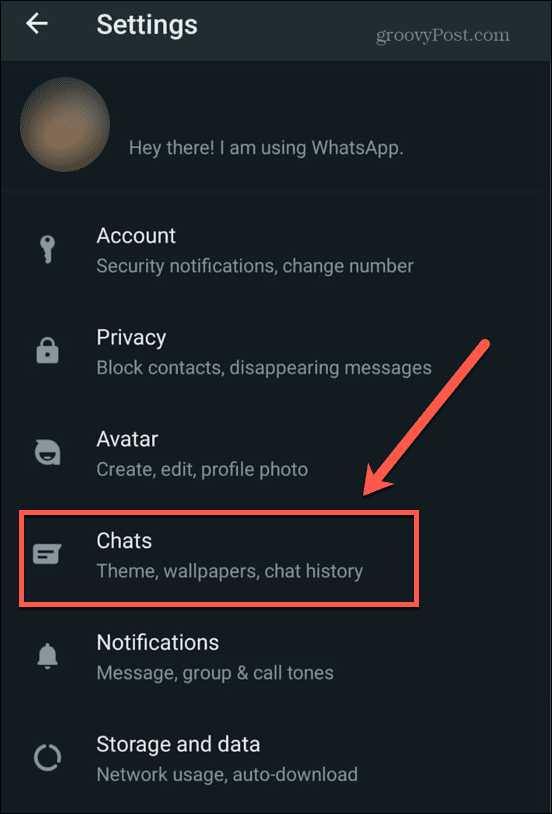
- Vybrat Historie chatu.
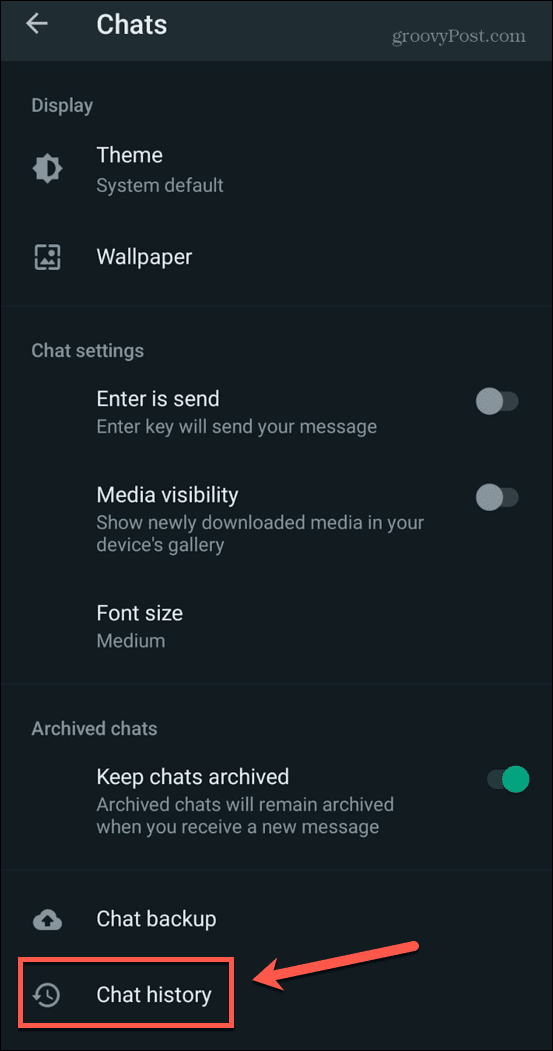
- Klepněte Exportovat chat.
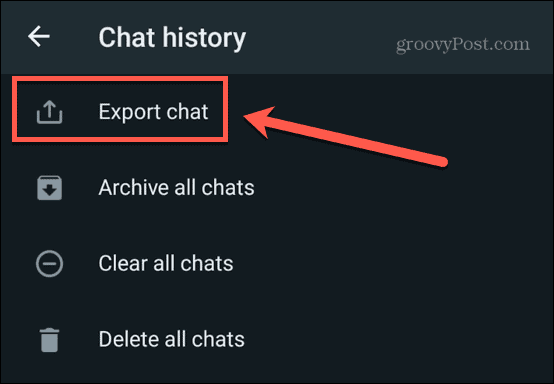
- Vyberte chat, který chcete exportovat.
- Rozhodněte se, zda chcete, aby byla do exportu zahrnuta média.
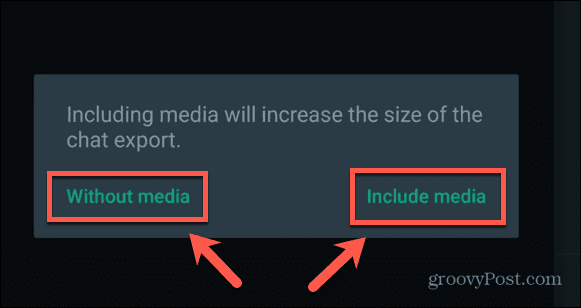
- Vyberte způsob exportu historie chatu.
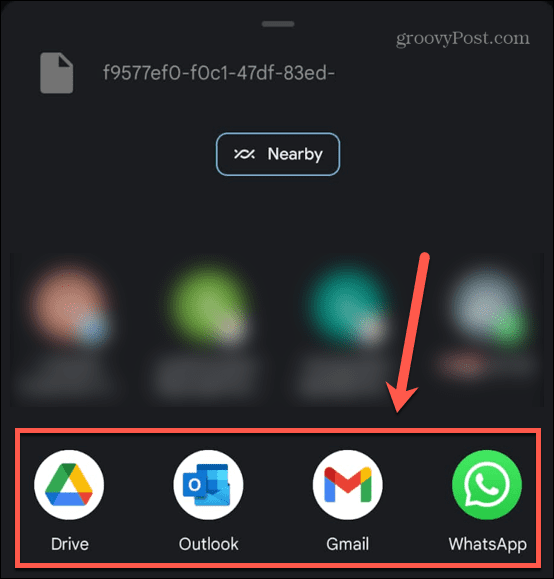
- Vaše historie chatu bude nyní exportována.
Jak exportovat historii chatu WhatsApp z Nastavení na iPhone
Nastavení exportu historie chatu WhatsApp se také liší pro uživatele iPhone.
Export historie chatu prostřednictvím Nastavení na iPhone:
- OTEVŘENO WhatsApp.
- Klepněte na Nastavení ikona.
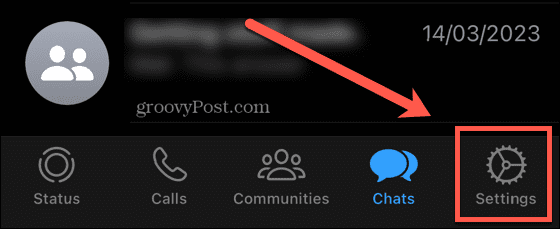
- Vybrat Chaty.

- Klepněte Exportovat chat.
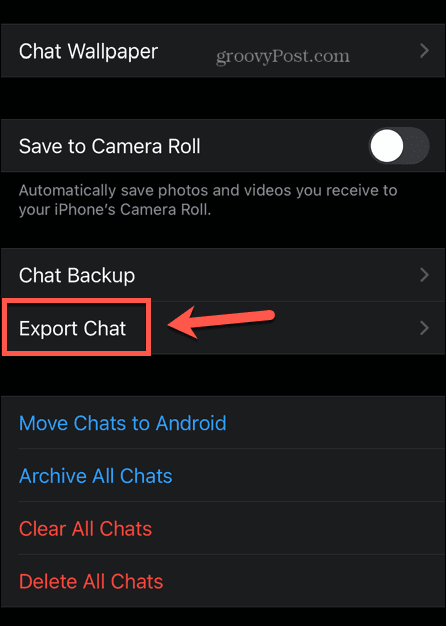
- Vyberte chat, který chcete exportovat, a rozhodněte se, zda chcete do exportu zahrnout média, jako jsou fotografie a videa.
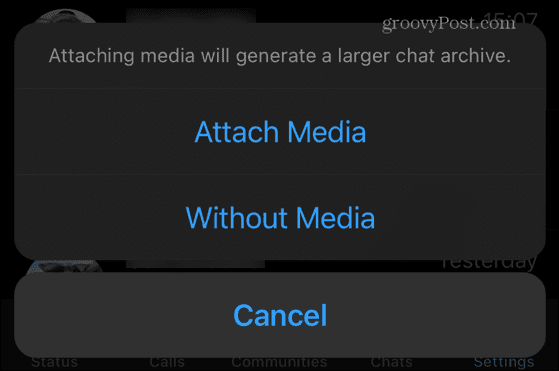
- Rozhodněte se, jak exportovat zálohu chatu.
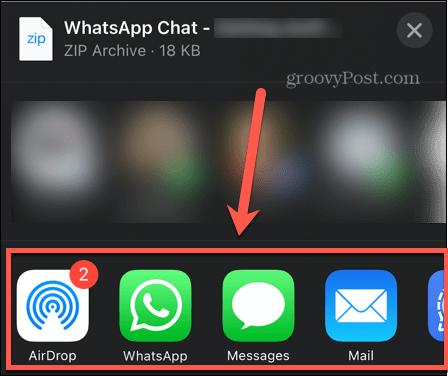
- Vaše historie chatu bude nyní exportována.
Jak zálohovat chaty WhatsApp na Androidu
Své chaty můžete také zálohovat na Disk Google nebo iCloud, aby byly vaše chaty chráněny, i když ztratíte nebo poškodíte telefon.
Zálohování chatů WhatsApp na Androidu:
- OTEVŘENO WhatsApp.
- V Chaty klepněte na Více možností (tři tečky).
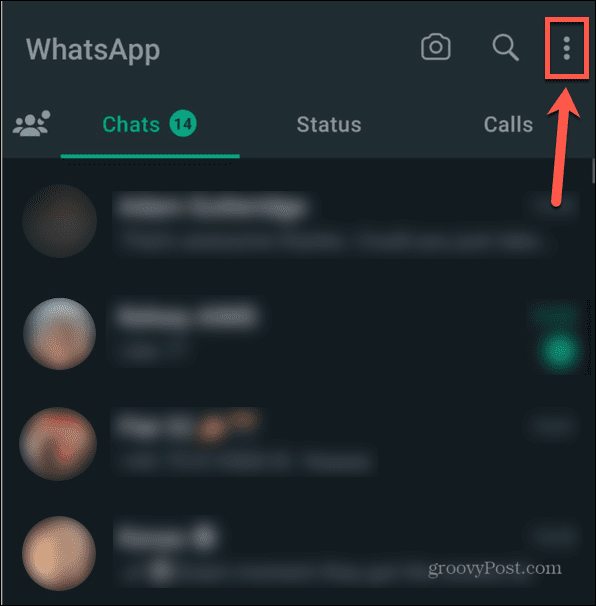
- Vybrat Nastavení.
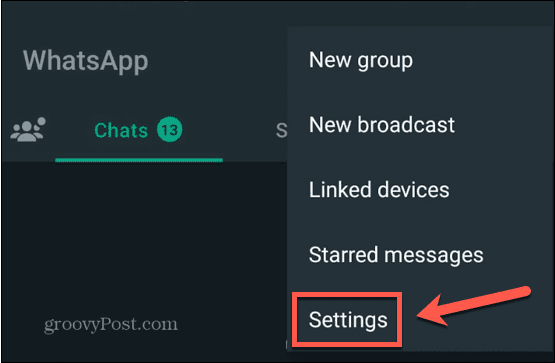
- Klepněte Chaty.
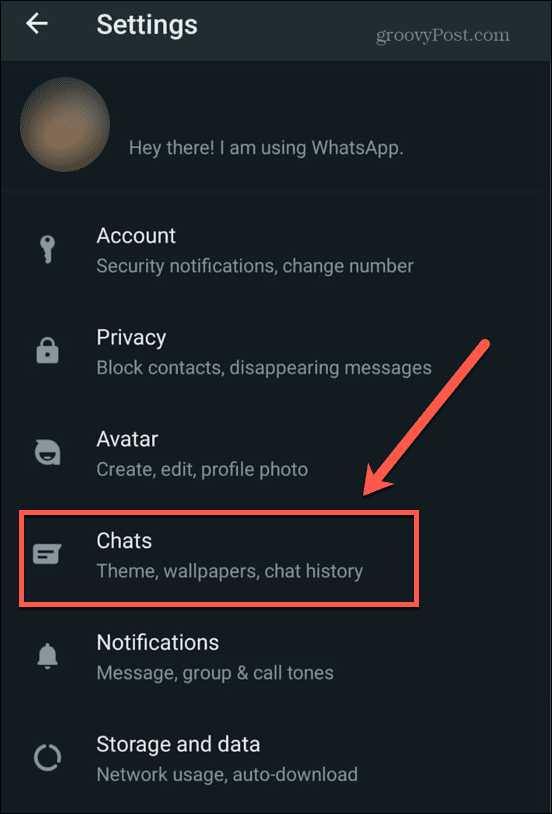
- Vybrat Záloha chatu.
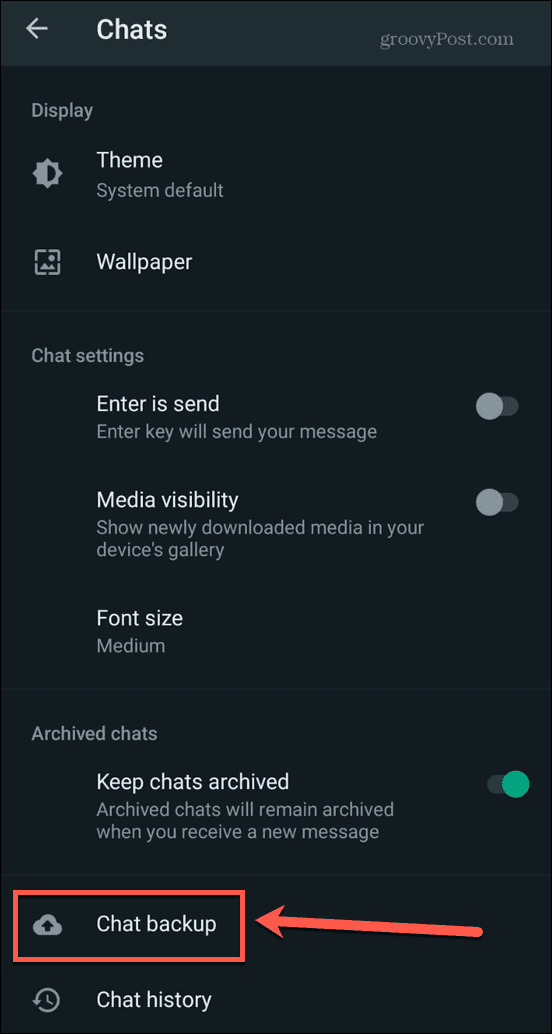
- Klepněte Zálohujte na Disk Google.
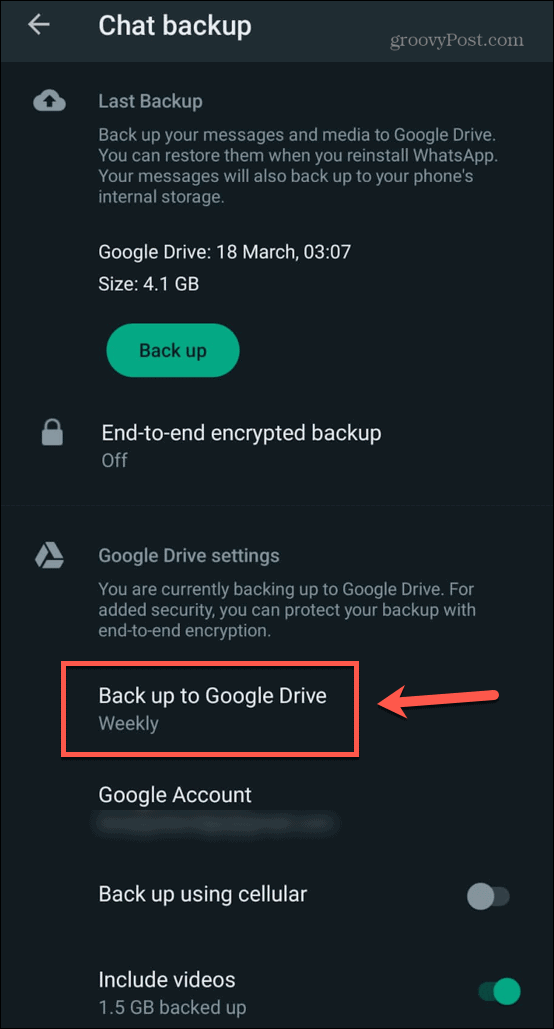
- Vyberte frekvenci.

- Vyberte účet Google, který chcete použít, nebo přidejte nový.
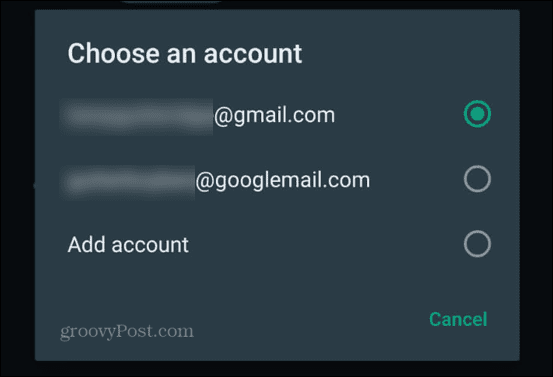
- Klepněte na tlačítko Zálohovat a vaše chaty se budou zálohovat na vámi vybraný účet Disku Google.
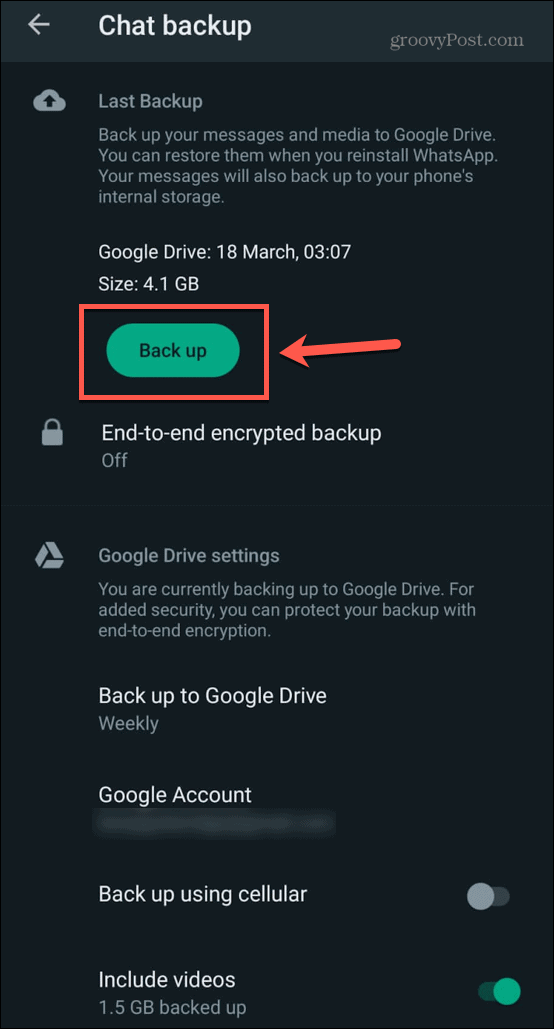
Jak zálohovat chaty WhatsApp na iPhone
Můžete také zálohovat své starší chaty WhatsApp na vašem iPhone.
Zálohování chatů WhatsApp na iPhone:
- Zahájení WhatsApp.
- Klepněte na Nastavení ikona.
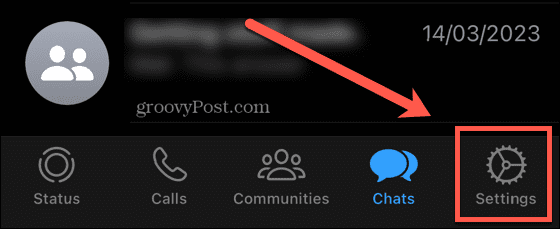
- Vybrat Chaty.

- Klepněte Záloha chatu.
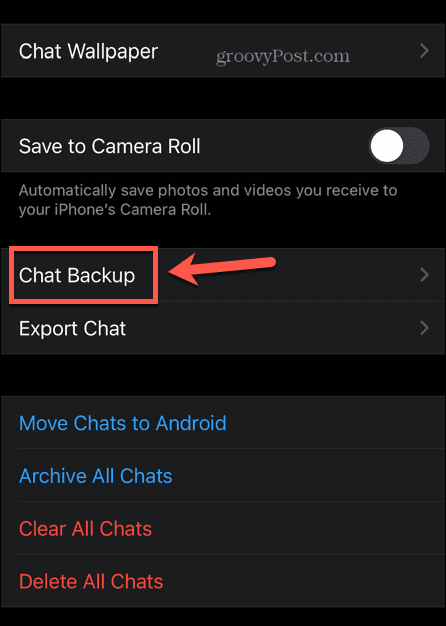
- Klepněte Zálohujte nyní a vaše historie chatu se bude zálohovat na iCloud.
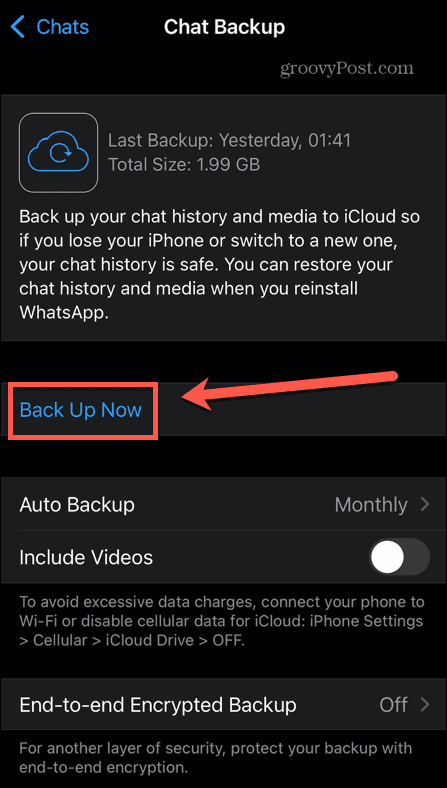
- Pokud chcete automaticky zálohovat historii chatu v pravidelných intervalech, klepněte na Automatická záloha.
- Vyberte frekvenci a vaše chaty se budou automaticky zálohovat na frekvenci, kterou jste vybrali.
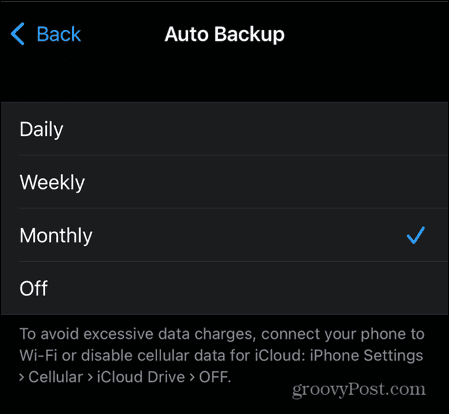
Správa nastavení WhatsApp
Naučte se, jak exportovat historii chatů na WhatsApp, zajistí, že vaše oblíbené chaty zůstanou v bezpečí, i když bude váš účet WhatsApp vymazán nebo ztratíte telefon. Existují další užitečné tipy pro WhatsApp, které stojí za to znát.
Pokud chcete, aby vaše zprávy nevisely, můžete se to naučit jak posílat mizející zprávy v WhatsApp. Pokud vás nebaví být přidáván do skupin, kterých nechcete být součástí, můžete ovládat, kdo vás může přidat do skupin WhatsApp. A pokud se rozhodnete, že chcete přejít na aplikaci messenger více zaměřenou na soukromí, budete se chtít naučit jak smazat svůj účet WhatsApp.
Jak najít kód Product Key pro Windows 11
Pokud potřebujete přenést svůj produktový klíč Windows 11 nebo jej jen potřebujete k provedení čisté instalace operačního systému,...
